Migrar dados do WooCommerce com o CSV Importer
Publicados: 2021-10-13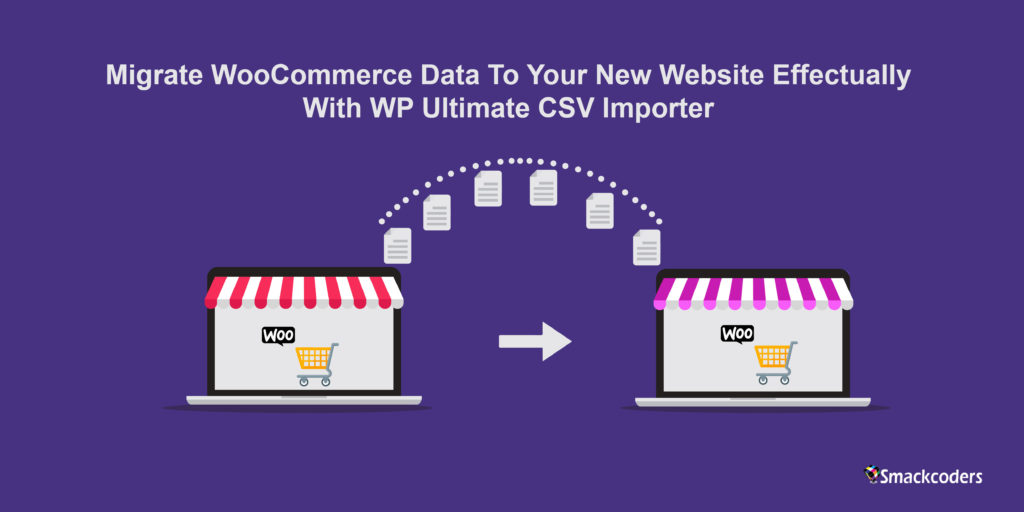
A invenção do plugin WooCommerce ajuda os comerciantes online a construir uma poderosa loja de comércio eletrônico. WooCommerce é o plug-in de comércio eletrônico mais fácil de usar, completo, personalizável e de código aberto para WordPress que ajuda os empreendedores a vender produtos para qualquer pessoa em todo o mundo. Ele é usado por 4.414.537 sites ao vivo e baixado 30.000 vezes pelo menos todos os dias do wordpress.org. O uso deste plugin ainda está aumentando. Sua instalação ativa da versão gratuita é de mais de 5 milhões. Se você já é usuário, deve conhecer o valor e as vantagens de usar o WooCommerce.
Ao comparar o WooCommerce com seus concorrentes, é mais provável que seja escolhido pelas pessoas. 6,32% dos 1 milhão de principais sites usando WooCommerce. WooCommerce é o plugin mais popular na internet e é o segundo sistema de gerenciamento de conteúdo de rápido crescimento.
Muitos começam a migrar de outro plugin de comércio eletrônico como Magento, Shopify para WooCommerce. Mas, se você deseja migrar dados antigos do site WooCommerce para um novo site WooCommerce. Você está no lugar certo. Continue lendo.
O plugin WP Ultimate CSV Importer facilita esse processo e permite exportar e importar dados para o site WooCommerce.
Por que migrar seus dados para o WooCommerce
Pode haver muitos motivos para migrar para a nova loja WooCommerce. Os motivos comuns são:
- Redesenho do site
- Modificação da arquitetura do site e modificação da estrutura do URL.
- Mudando para Https de Http
- Mudando de provedor de hospedagem
- Alterar nomes de domínio etc.,
Principalmente estão mudando os planos de hospedagem ou mudando para um novo provedor de hospedagem. O negócio cresce gradativamente e precisará de mais espaço do que o atual plano ou provedor oferece. Então, neste caso, a migração acontece. Mudar para um novo provedor de hospedagem pode ser devido à segurança aprimorada, melhor controle e acesso, necessidade de mais espaço, etc. Quando você muda para um novo host, pode sentir alguma dificuldade em migrar seu conteúdo em massa existente. Com os plugins de importação e exportação do WordPress, você pode exportar todos os dados existentes do site WooCommerce como arquivos CSV ou XML e importá-los para um novo site.
Plugins WordPress para migração de dados WooCommerce
Existem muitos plugins de importação e exportação de dados WooCommerce disponíveis no mercado. Aqui nós escolhemos o melhor neles.
- 1. Importador WP Ultimate CSV
- 2. Plugin de importação e exportação de produtos para WooCommerce da Webtoffee
- 3. WP Todas as Importações
- 4. Woo Importação Exportação
- 5. Plugin de importação e exportação WooCommerce CSV
1. Importador WP Ultimate CSV
WP Ultimate CSV Importer é um plugin importador e exportador de dados. Você pode importar dados para o WordPress em alguns minutos. Ele possui um mapeamento de arrastar e soltar embutido que ajuda a importar dados para o local exato do campo do WordPress. O plug-in suporta o upload de tipos de arquivo como .csv, .xml, .txt e .zip. Você pode importar posts do WordPress, páginas, posts personalizados, usuários, produtos WooCommerce, plugin WooCommerce Product Bundles, AIOSEO, importação de dados RankMath e muito mais. Este plugin gratuito tem dois complementos adicionais que são Import WooCommerce e Export WordPress Data com filtros adicionais. Você precisa instalar esses plugins para importar e exportar dados do WooCommerce. Com o plug-in Import WooCommerce, você pode importar produtos WooCommerce, complementos de produtos WooCommerce, produtos encadeados WooCommerce, varejistas WooCommerce, devoluções e solicitação de garantia WooCommerce, pré-encomenda WooCommerce e atributos personalizados WooCommerce. Com o plugin de exportador gratuito, você pode exportar dados de produtos WooCommerce. Se você quiser mais recursos para exportar e importar, você pode comprar nosso plugin Pro aqui.
2. Exportação de importação de produtos para WooCommerce
Este plugin pode importar e exportar produtos WooCommerce (produtos WooCommerce simples, agrupados e externos/afiliados). Ele suporta apenas a importação de arquivos CSV. Você pode importar e exportar:
- Produto com imagens
- Avaliações de produtos WooCommerce junto com classificações
- Produtos por categoria/tags/produtos selecionados/status
- Atributos do produto, taxonomias, preço, estoque e muito mais
- Edição em massa de produtos WooCommerce
Para importar outros dados do WooCommerce, você precisa instalar plugins separados. Instale o plugin Order Export & Order Import for WooCommerce para exportar e importar pedidos, cupons e assinaturas. Para exportar e importar clientes WooCommerce e usuários WordPress, instale este plugin Import Export WordPress Users and WooCommerce Customers. Para importar e exportar análises de produtos, você pode instalar esta importação de análises de produtos para WooCommerce.
3. WP Todas as Importações
O plugin WP All Import importa dados de arquivos CSV e XML para o WordPress. Ele permite que você importe postagens, páginas, produtos WooCommerce, pedidos, cupons, usuários, reembolsos e muito mais para sites WordPress e WooCommerce. Para exportar dados, você precisa instalar um plugin WP All Export. Importar produtos de qualquer plug-in XML ou CSV para WooCommerce facilita a importação de dados de produtos em massa de qualquer CSV ou XML para WooCommerce. Você pode usar este plugin para importar seus produtos WooCommerce. Se você quiser mais recursos, pode atualizar para a versão pro.
4. WP Import Export Lite
O plugin WordPress Import Export permite importar e exportar dados do site WordPress de forma rápida e fácil. Ele suporta a exportação de dados em vários formatos de arquivo. Você pode então importar esse arquivo para o seu site WordPress. Você pode exportar e importar suas postagens, páginas, tipos de postagem personalizados, taxonomias, comentários e usuários. As principais características do plugin são:
- Você pode Pausar, Retomar e Parar seu processo de importação e exportação
- Importar e exportar dados em segundo plano
- Importar e exportar dados com filtros
- Ver log para cada importação
Oferece complementos freemium. Para importação e exportação WooCommerce, você precisa comprar este Woo Import Export.
5. Plugin de importação e exportação WooCommerce CSV
Este é um plugin premium, especialmente para importação e exportação de dados WooCommerce. Você pode importar ou exportar rapidamente dados de produtos, categorias, clientes e pedidos do WooCommerce em massa. Você pode exportar dados no formato de arquivo CSV. Oferece filtros para exportar tipos específicos de dados. Cupons WooCommerce, importação e exportação de análises de produtos são possíveis com este plug-in. Para importar e exportar mais rápido, você pode usar a biblioteca PHP Excel.
Por que escolher o plugin CSV Importer para migração WooCommerce
O plugin WP Ultimate CSV Importer simplifica seu processo de migração de dados WooCommerce. Ele oferece muitos recursos para realizar uma migração de dados segura e rápida. Você pode exportar e importar dados para WordPress e WooCommerce. Você também pode automatizar sua importação e exportação usando a opção de agendamento. Também ajuda a atualizar rapidamente os dados existentes do site WordPress. Aqui estão alguns dos recursos destacados do plug-in:
- Importe, exporte e atualize dados do WooCommerce.
- Formatos de arquivo suportados: Ambos CSV, XML.
- Importação e exportação de dados instantânea e agendada
- Upload de imagens em massa para o seu site.
- Importe dados do Planilhas Google e do Dropbox para o WordPress.
- Outros plugins suportados para importação WooCommerce: ACF, Toolset, Pods, WPML, Yoast, AIOSEO, Rank Math, WP-Members e muito mais.
- Importa quaisquer dados do WooCommerce.
Como migrar dados do WooCommerce com o WP Ultimate CSV Importer
Com o plugin WP Ultimate CSV, XML Importer, você pode exportar em massa todos os dados como CSV/XML do seu antigo site WooCommerce e importá-los para o seu novo site. Abaixo explicamos como exportar e importar dados CSV/XML de e para o site WooCommerce.

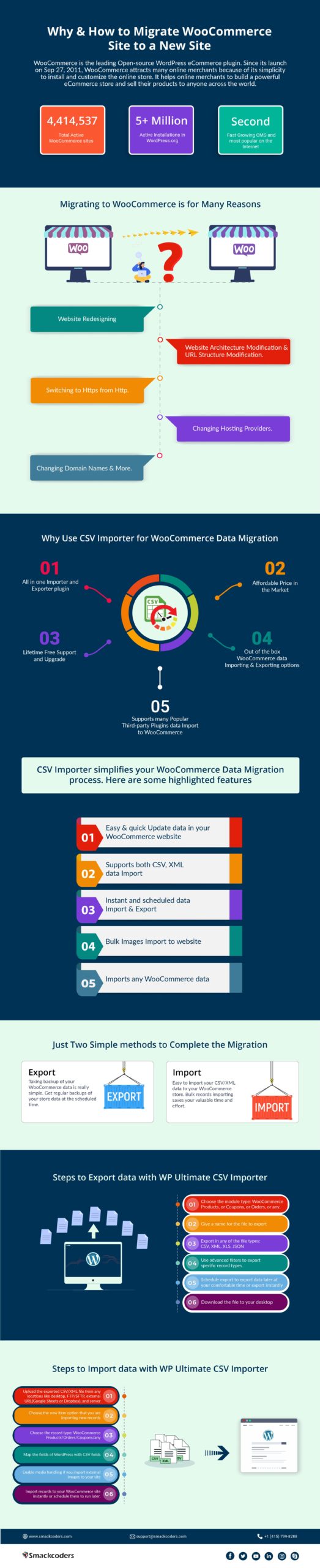
Exporte ou faça backup de dados antigos do site WooCommerce
Para exportar dados, você precisa instalar o plugin. Você pode baixar o plugin aqui gratuitamente. Se você precisar de mais recursos, pode comprar o plug-in aqui. Uma vez instalado, vá para a guia Exportar. O WP Ultimate CSV Importer permite exportar todos os dados de um tipo de postagem específico. Escolha o tipo de postagem que você precisa exportar. Você pode exportar dados do WooCommerce, como produtos, pedidos, cupons, reembolsos e variações do WooCommerce. Selecione os itens que deseja exportar.
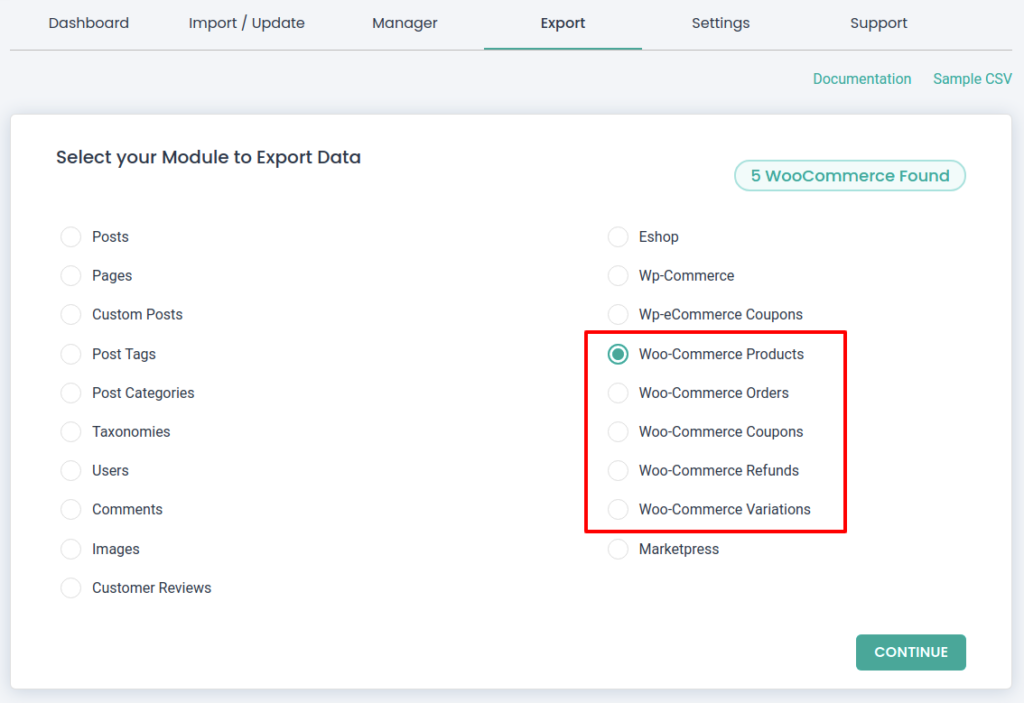
Você pode exportar seus dados do WooCommerce em qualquer um dos formatos de arquivo, como CSV, XLS, XML ou JSON. Forneça um nome para o arquivo a ser exportado. Se você tiver registros em massa, poderá dividir os registros e exportá-los. O WP Ultimate CSV Importer fornece opções avançadas de filtro para exportar categorias específicas de dados. Você também pode agendar exportações a partir daí. Se você deseja exportar imediatamente, basta clicar em 'Exportar'.
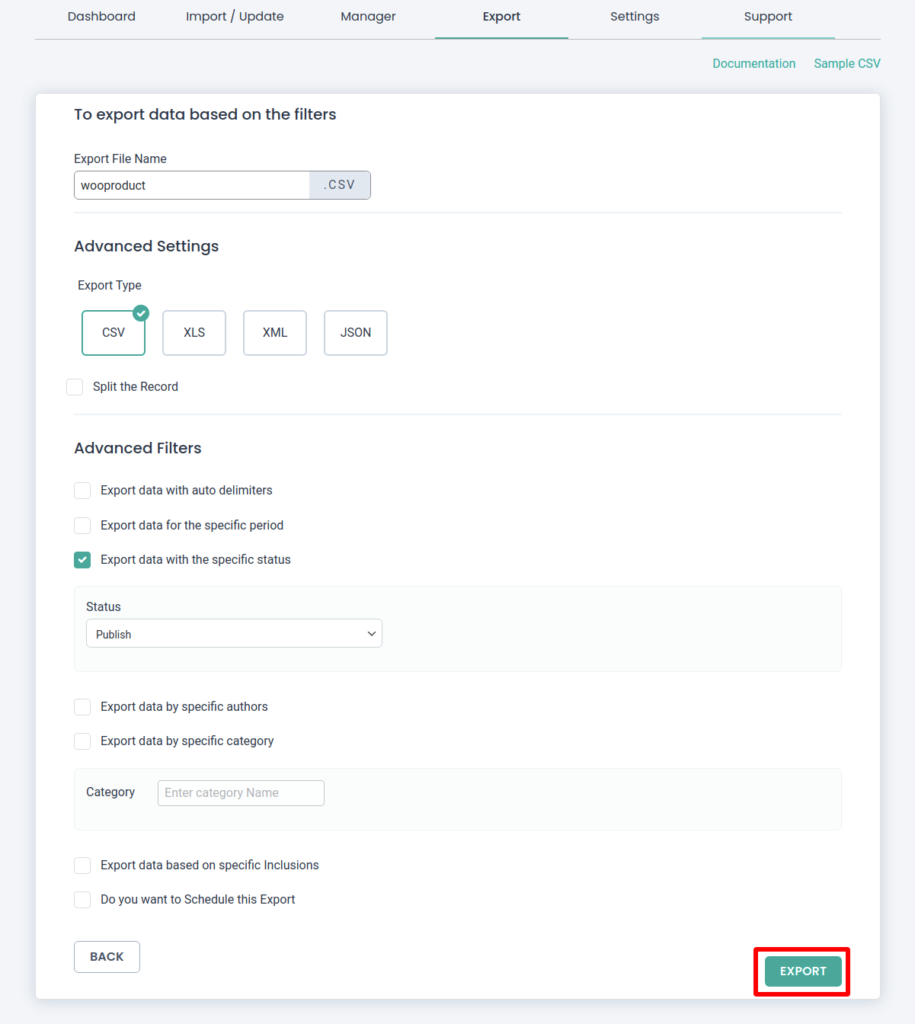
Experimente nossa demonstração para exportação de dados com o WP Ultimate CSV Importer aqui.
Importe facilmente dados do WooCommerce para o novo site
Depois de exportar os dados do seu site antigo, você pode importá-los para o seu novo site. Basta seguir quatro etapas fáceis de importação e obter seus dados dentro de sua nova loja WooCommerce.
O WP Ultimate CSV Importer possui quatro etapas simples de importação:
- 1. Faça upload de CSV/XML e escolha um tipo de postagem
- 2. Mapeie cabeçalhos CSV com campos WP
- 3. Configure o manuseio de mídia
- 4. Configure a importação de dados
1. Faça upload de CSV/XML e escolha um tipo de postagem
Inicialmente, localize a guia 'importar/atualizar' do plugin e carregue o arquivo CSV/XML exportado do antigo site WooCommerce. Você pode importar CSV/XML de locais como desktop, FTP/SFTP, upload de URLs externos e servidor. Depois de fazer o upload, selecione o tipo de postagem. Se você deseja importar produtos WooCommerce, escolha 'Produtos WooCommerce' no menu suspenso. Certifique-se de ter instalado e ativado o plugin WooCommerce em seu novo site. Em seguida, continue para a próxima etapa.
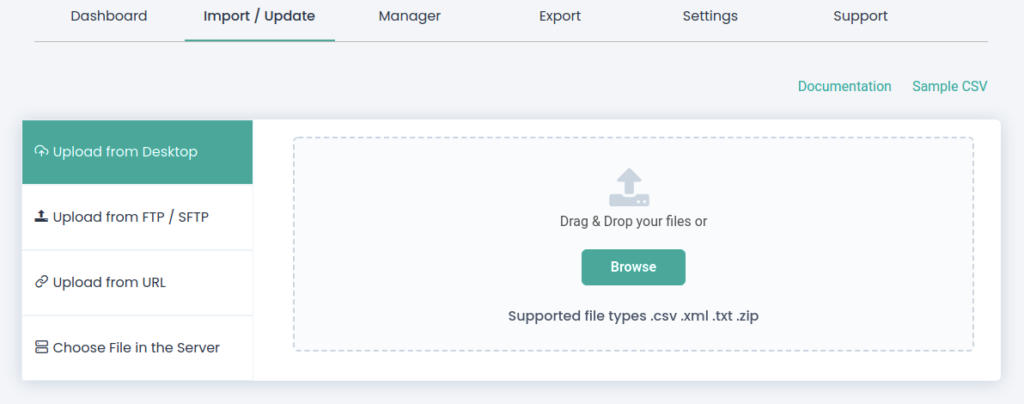
2. Mapeie cabeçalhos CSV com campos WP
Agora você precisa mapear os cabeçalhos CSV para os campos do WordPress. O plugin mapeia os campos automaticamente se ambos tiverem o mesmo cabeçalho. Caso contrário, você pode selecionar o campo apropriado na lista suspensa. Você pode usar o mapeamento de arrastar e soltar para fazer um mapeamento de campo rápido. Certifique-se de mapear todos os campos do WooCommerce. Com base no seu mapeamento, todos os dados dos campos são importados. Para continuar, dê um nome para o mapeamento dentro da área de texto 'Salvar este mapeamento como' para salvá-lo como um modelo de mapeamento. Você pode usar esse modelo de mapeamento posteriormente se importar novos dados.
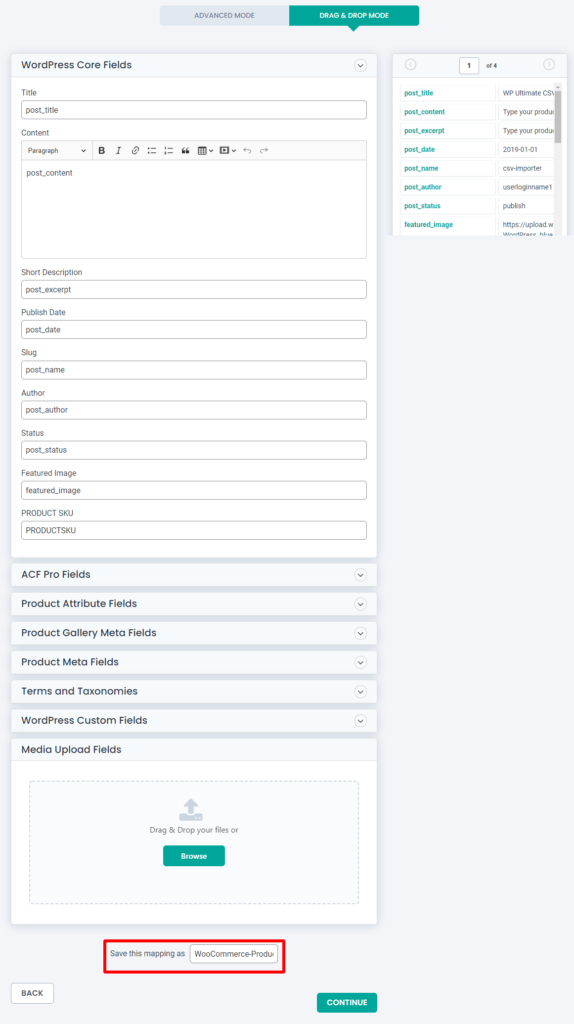
3. Configure o manuseio de mídia
Ative o recurso de manipulação de mídia se você importar qualquer imagem de URL externa para o WordPress. Esta seção é feita especialmente para lidar com a importação de imagens para o WordPress. Você pode substituir imagens existentes para evitar a criação de imagens duplicadas. Você pode baixar imagens externas para a mídia WP. Você pode configurar os tamanhos das imagens e aqui você pode mapear os campos de SEO de mídia se você mencionou em seu arquivo CSV/XML.
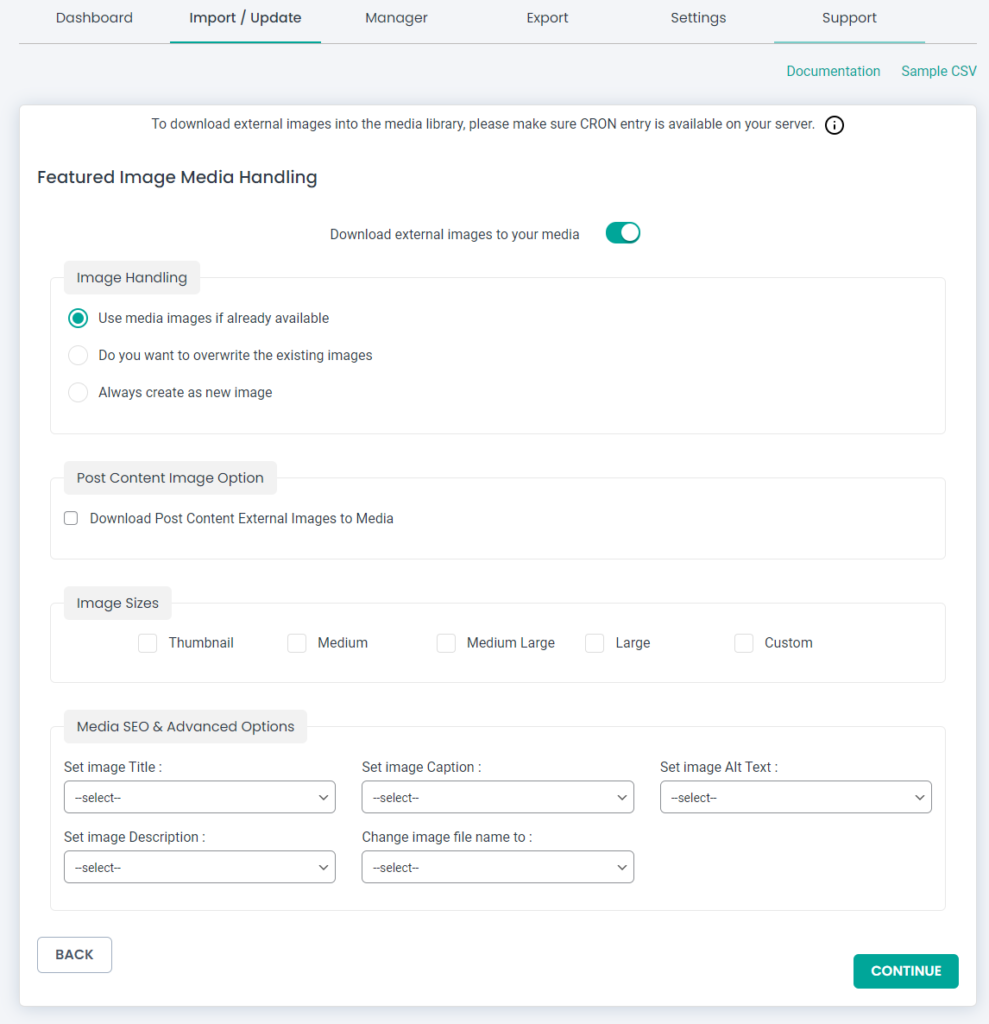
4. Configure a importação de dados
Para garantir a importação segura, você pode ativar as opções de modo de reversão e manutenção. Se você ativar o modo de manutenção, ele notificará os visitantes do seu site de que seu site está no modo de manutenção. Você pode manipular registros duplicados aqui ativando a opção 'Deseja manipular a duplicata em registros existentes?' e selecione um campo. Ele lida com duplicatas com base nesse campo. Por exemplo, seleciono 'Id' no menu suspenso. Se eu tiver os mesmos dois IDs de postagem no meu arquivo CSV, o importador ignorará o segundo registro que tem o mesmo ID e importará o primeiro registro. Você pode ativar as opções de agendamento aqui. Para importar instantaneamente, basta clicar no botão 'Importar'.
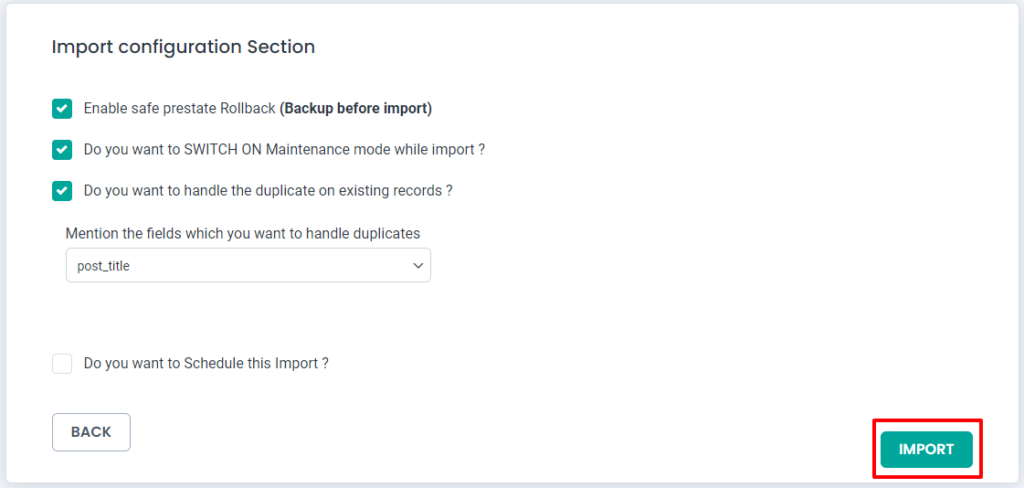
Como agendar sua importação e exportação
Agendar sua importação de dados, processo de exportação é fácil com o plugin WP Ultimate CSV/XML Importer. Dá-lhe conforto ao exportar e importar dados para o WooCommerce. Abaixo você pode saber como agendar importação e exportação separadamente.
Agende sua importação
Você pode configurar a opção de agendamento na seção 'Importar configuração'. Você encontrará esta seção após o manuseio de mídia. Na seção Configuração de importação, habilite a opção 'Deseja agendar esta importação?' opção. Em seguida, forneça os dados do agendamento, a frequência, o fuso horário e o horário do agendamento. Depois de dar, clique no botão 'Agendar'. Agora sua importação está agendada e os dados serão importados no horário especificado.
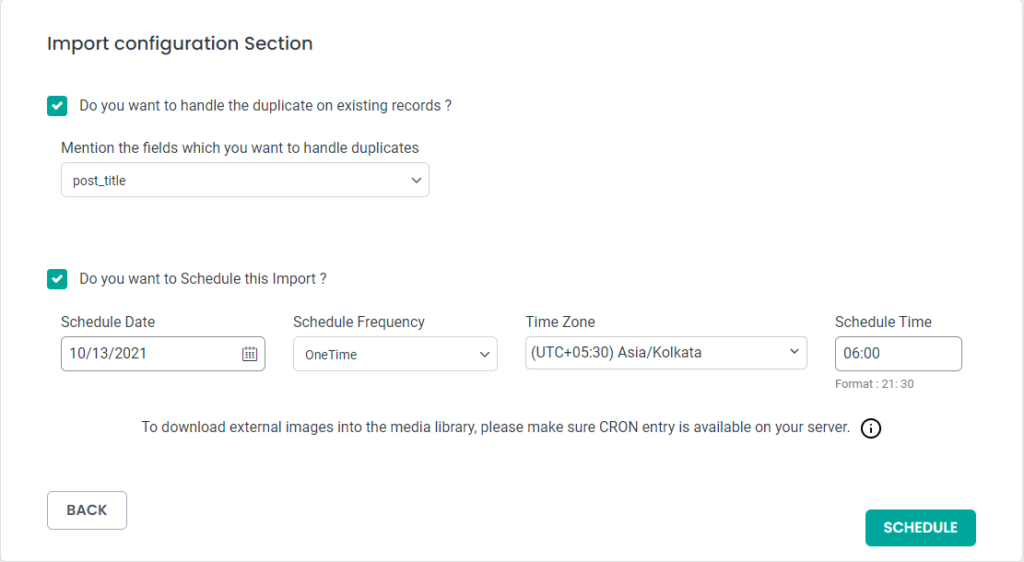
Agende sua exportação de dados
Após escolher o tipo de dados que deseja exportar, na próxima página ative a opção 'Deseja agendar esta exportação?' opção. Assim como você configura a importação do agendamento, forneça aqui a data do agendamento, a frequência, o fuso horário e o horário do agendamento. Aqui você pode configurar hosts FTP/SFTP fornecendo os detalhes como nome do host, porta do host, nome de usuário do host, senha do host, caminho do host e tipo de conexão. Se você fizer isso, o backup do arquivo do módulo selecionado será armazenado no local do Host mencionado.
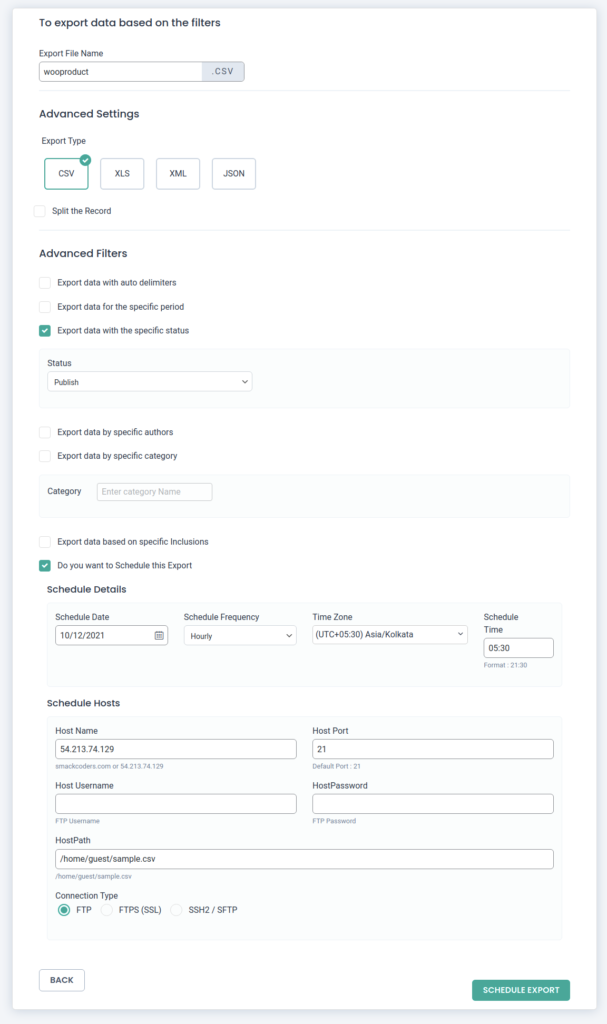
Experimente nossa demonstração aqui para importação de dados com o WP Ultimate CSV Importer. Você pode baixar arquivos CSV e XML de amostra aqui.
Embrulhar
É assim que você exporta e importa dados de e para o site WooCommerce com o WP Ultimate CSV Importer. Experimente agora e importe dados com sucesso para sua nova loja WooCommerce. Se você tiver alguma dúvida, envie um e-mail para [email protected] .
